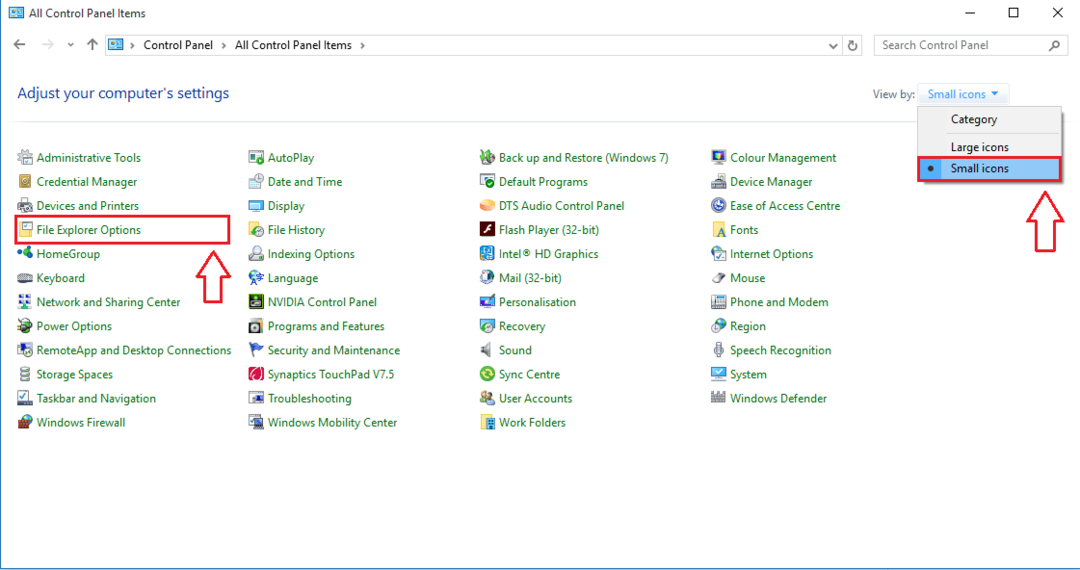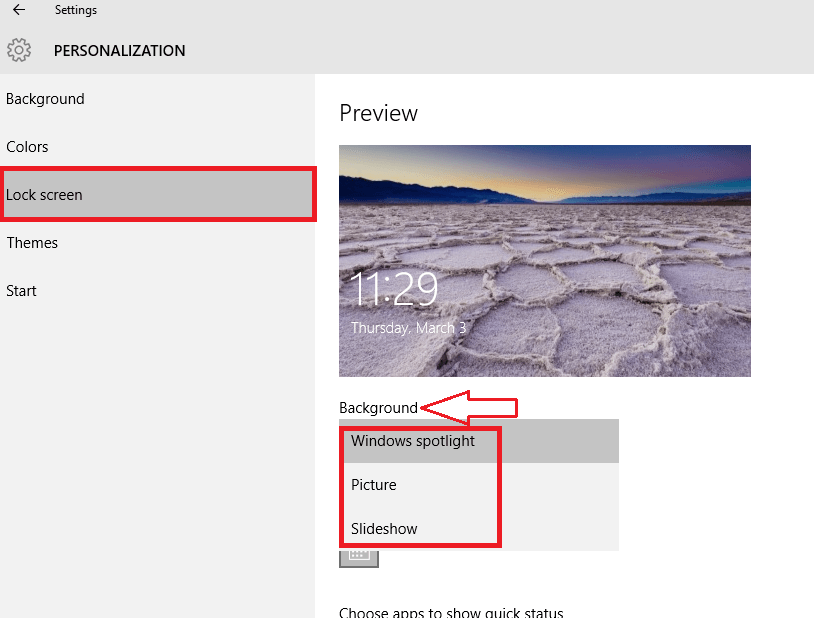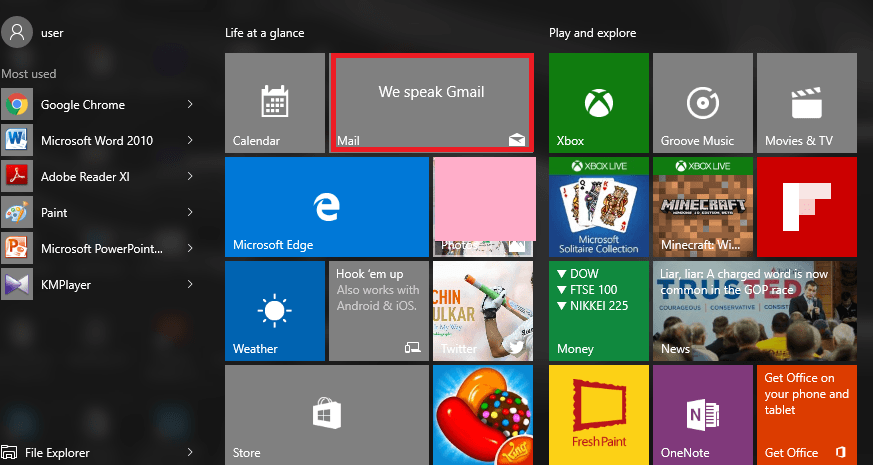Este software irá reparar erros comuns de computador, protegê-lo contra perda de arquivos, malware, falha de hardware e otimizar seu PC para desempenho máximo. Corrija problemas do PC e remova vírus agora em 3 etapas fáceis:
- Baixar Restoro PC Repair Tool que vem com tecnologias patenteadas (patente disponível aqui).
- Clique Inicia escaneamento para encontrar problemas do Windows que podem estar causando problemas no PC.
- Clique Reparar tudo para corrigir problemas que afetam a segurança e o desempenho do seu computador
- Restoro foi baixado por 0 leitores este mês.
A Microsoft mudou a forma como os usuários ativam o Windows, e agora os usuários têm uma grande preocupação: se o Windows 10 será ativado se você substituir a placa-mãe. Muitos usuários estão preocupados com isso, então vamos ver como ativar o Windows 10 se você substituir sua placa-mãe.
Como dissemos, a forma como você ativa o Windows 10 foi alterada, e agora, antes de iniciar o Windows 10, verifique o seu hardware. Se o Windows 10 perceber qualquer alteração importante de hardware, como a substituição da placa-mãe, ele irá parar de funcionar. Isso tem algumas desvantagens, especialmente se você precisar substituir sua placa-mãe devido a danos ou se você simplesmente quiser atualizá-la.
O Windows 10 funcionará se eu substituir minha placa-mãe?
A ativação do Windows 10 está intimamente ligada à configuração do seu hardware e grandes mudanças no hardware, como a substituição da placa-mãe, desativarão o seu Windows 10. Então, o que você pode fazer nessas situações?
Solução 1 - Instale o Windows 7 ou Windows 8 novamente e atualize para o Windows 10
Esta é uma solução tediosa, mas foi confirmada como funcionando. Você terá que instalar a versão original anterior do Windows e atualizá-la para o Windows 10 para ativá-la novamente. Lembre-se, quando você ativar o Windows 10 novamente, ele será vinculado à sua placa-mãe, portanto, qualquer substituição de placa-mãe exigirá que você instale a versão anterior do Windows e atualize para o Windows 10 novamente para ativar isto.
Solução 2 - Compre a chave de licença do Windows 10
Esta é uma solução muito mais rápida e se você substituiu sua placa-mãe, você pode simplesmente comprar a chave de licença do Windows 10, instalar o Windows 10 e ativá-lo usando a chave de licença.
Embora muitos usuários possam não ficar satisfeitos com esta solução, ela pode se tornar a única solução após o período de atualização gratuita expirar em 29 de julho de 2016.
Solução 3 - Entre em contato com o suporte da Microsoft
Se você substituiu sua placa-mãe recentemente, entre em contato com a Microsoft e pergunte se eles podem ativar sua cópia do Windows 10 para você. Ou melhor ainda, se você está planejando trocar sua placa-mãe, não faria mal entrar em contato com a Microsoft e perguntar se eles poderiam ativar sua cópia do Windows 10 após a atualização.
Solução 4 - Instale o Windows 7 ou 8 no novo disco rígido e atualize para o Windows 10
Esta solução é semelhante à Solução 1, mas com um pequeno truque. Devemos observar que não temos certeza de que essa solução funcionará, mas alguns usuários confirmaram que funciona para eles.
Também devemos mencionar que esta solução exigirá que você use um disco rígido vazio ou qualquer disco rígido antigo que você não usa mais. Além disso, você terá que remover seu disco rígido atual, portanto, certifique-se de que seu computador não esteja na garantia ou você irá quebrar a garantia.
- Remova o disco rígido atual do computador e substitua-o por outro disco rígido.
- Instale o Windows 7 ou Windows 8 no novo disco rígido. Em seguida, atualize-o para o Windows 10.
- Após a conclusão da atualização, certifique-se de ativar o Windows 10.
- Ao ativar o Windows 10, remova o disco rígido atual e substitua-o pelo anterior que contém todos os seus arquivos.
- Depois de fazer isso, o Windows 10 deve funcionar normalmente e você terá acesso a todos os seus arquivos e aplicativos.
 Ainda está tendo problemas?Corrija-os com esta ferramenta:
Ainda está tendo problemas?Corrija-os com esta ferramenta:
- Baixe esta ferramenta de reparo de PC classificado como Ótimo no TrustPilot.com (o download começa nesta página).
- Clique Inicia escaneamento para encontrar problemas do Windows que podem estar causando problemas no PC.
- Clique Reparar tudo para corrigir problemas com tecnologias patenteadas (Desconto exclusivo para nossos leitores).
Restoro foi baixado por 0 leitores este mês.